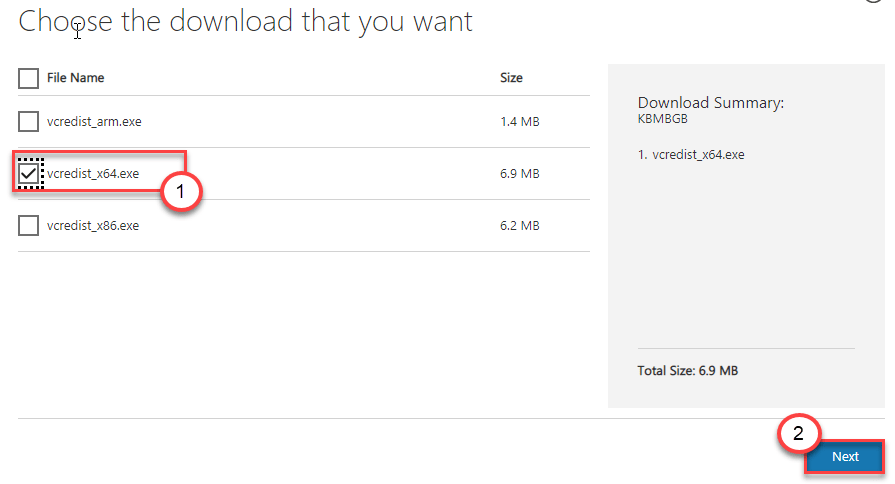De Namratha Nayak
Mulți utilizatori au raportat că au văzut codul de eroare 0xC0070652 cu mesajul „O altă instalare este deja în curs” atunci când dezinstalați orice aplicație de pe computerul lor. Utilizatorii care se confruntă cu această eroare au observat că repornirea temporară a sistemului funcționează pentru a rezolva problema. Dacă doriți să depășiți definitiv această problemă, răsfoiți soluțiile detaliate în acest articol.
Unele dintre cauzele posibile pentru această eroare sunt următoarele:
- Probleme cu serviciul Windows Installer
- Aplicații terță parte în conflict cu serverul MSI
- Interferență antivirus
Cuprins
Remedierea 1 - Reporniți serviciul de instalare Windows
1. presa Windows + R pentru a deschide Alerga dialog.
2. Tip servicii.msc a deschide Servicii Windows.
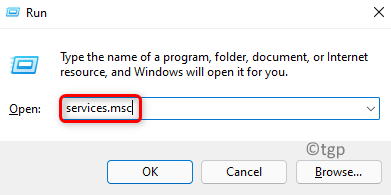
3. Cauta Windows Installer serviciu din listă.
4. Click dreapta pe serviciu și alegeți opțiunea start dacă serviciul nu rulează deja.
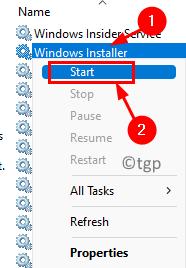
5. În cazul în care serviciul rulează deja, selectați opțiunea Repornire.
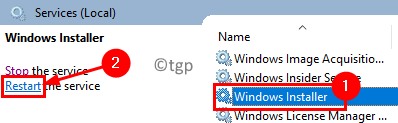
6. Încercați să dezinstalați aplicația care arăta eroarea și verificați dacă este remediată acum.
Fix 2 – Opriți serviciul MSISERVER
1. A deschide Gestionar de sarcini presa Shift + Ctrl + Esc tastele simultan.
2. Du-te la Servicii fila și găsiți serviciul msserver În listă.
3. Click dreapta pe serviciu și alegeți Stop.
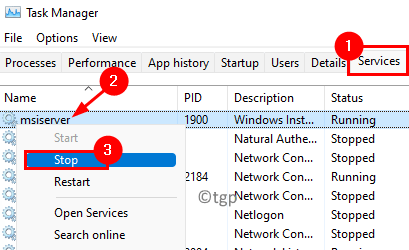
4. Acum verificați dacă eroarea mai apare atunci când efectuați o operațiune de dezinstalare pentru o aplicație.
Remedierea 3 – Eliminați software-ul antivirus
Utilizați această remediere dacă întâmpinați această problemă în timpul instalării/dezinstalării software-ului antivirus. Acest lucru se întâmplă din cauza unor fișiere rămase ale unei instalări anterioare care interferează cu procesul curent.
1. presa Windows + E a deschide Explorator de fișiere.Click dreapta pe Acest PC și alegeți Proprietăți.
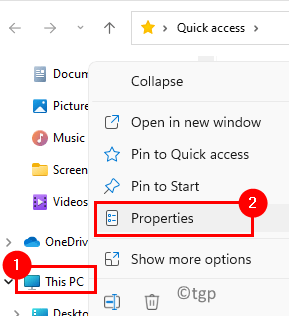
2. În această fereastră, alegeți Sistem filă și notează-ți Tip de sistem în partea dreaptă pentru a cunoaște arhitectura actuală a sistemului.
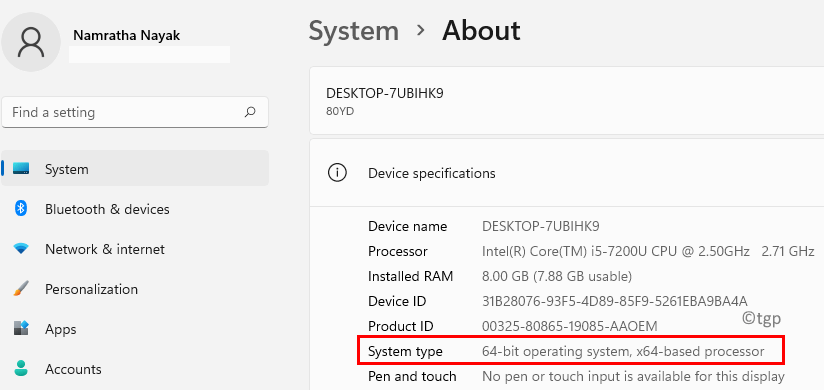
3. Deschideți browserul și accesați Reimage Plus site-ul web.
4. Descarca versiunea de instalare în funcție de tipul dvs. de sistem.
5. Odată ce descărcați, dublu click pe programul de instalare pentru a deschide fișierul.
6. Click pe da pentru a permite Reimage să facă modificări în sistem.
7. Când vi se solicită, selectați butonul Instalare pentru a instala Reimage și a scana computerul.
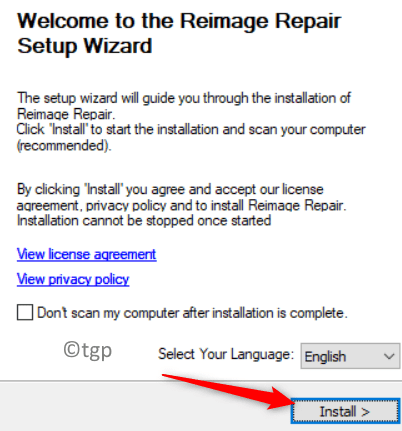
8. Urmați instrucțiunile de pe ecran pentru a elimina fișierele de instalare antivirus rămase.
9. Repornire sistemul dvs. După repornire, verificați dacă problema este rezolvată.
Remedierea 4 - Efectuați o pornire curată
1. Deschis Alerga prin folosirea Windows și R cheile împreună.
2. Tip msconfig a deschide Configurarea sistemului.
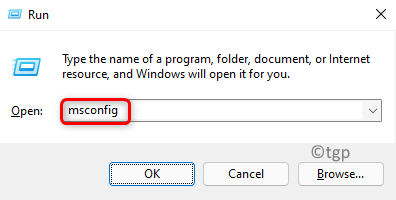
3. Du-te la Servicii fila.
4. Verifica caseta asociată cu opțiunea Ascunde toate serviciile Microsoft.
5. Click pe Dezactivați toate butonul pentru a dezactiva toate serviciile, cu excepția serviciilor Microsoft.
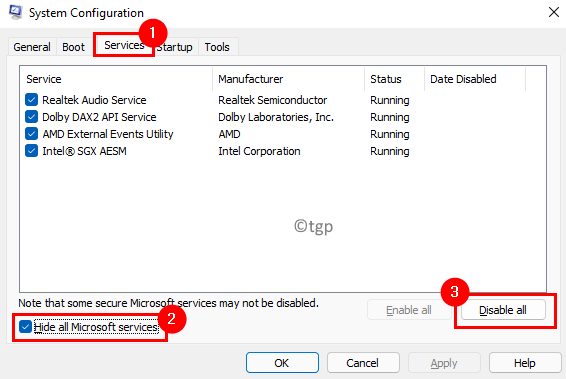
6. Selectează Lansare fila și faceți clic pe hyperlink Deschideți Managerul de activități.
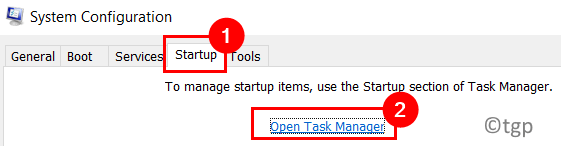
7. În Gestionar de sarcini, du-te la Lansare fila.
8. Dezactivați toate aplicațiile terțe (aplicații al căror editor nu este Microsoft). Selectați aplicația și faceți clic pe Dezactivați butonul din partea de jos.
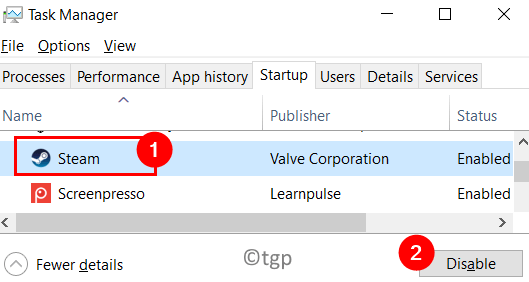
9. Închideți Managerul de activități și reveniți la Configurarea sistemului.
10. Click pe aplica si apoi mai departe Bine pentru a aplica modificările.
11. Repornire PC-ul și verificați dacă eroarea este rezolvată acum.
Multumesc pentru lectura.
Acum trebuie să puteți dezinstala aplicațiile fără probleme.